Windows Desktop Tapeta Utility s mozaikou / koláž tvorca a ďalšie
Po zavedení systému Windows Vista boli používatelia predstavení intuitívneho pomocného programu pre tapety, keď spoločnosť Microsoft vstúpila a vylepšila celé okno vlastností prispôsobenia tapiet. Jednou z najviac vítaných funkcií, ktoré obsahovala, bolo automatické prepínanie tapiet na pozadí a časový interval môžete upraviť ručne. Tento fantastický spôsob hrania s tapetami sa samozrejme dostal aj do systému Windows 7. Objavili sme však iný nástroj na prepínanie tapiet, ktorý obsahuje viac možností prepínania tapiet ako predvolený nástroj na prispôsobenie pozadia. Aplikácia sa nazýva John's Switcher na pozadí. Obsahuje vynikajúce funkcie, ako napríklad automatické zmeny pozadia pracovnej plochy, podpora viacerých monitorov, schopnosť aplikovať inú tapetu na každý monitor, Snapshot Scrapbook, vytváranie miniatúrnych mozaík a ďalšie. Aplikácia vám umožní nielen určiť svoj lokálny adresár tapiet, ale tiež vám umožní uchopiť obrázky z mnohých online zdroje ako Flickr, Facebook, Obrázky Google, Picasa, Phanfare, tapety Vladstudio, SmugMug, Webshots a Bing atď. Viac informácií po skoku.
používanie
Po spustení musíte do zoznamu zdrojov pridať svoj miestny adresár s obrázkami alebo internetové zdroje. Môžete si tiež vybrať viac zdrojov, niektoré z nich však musíte najprv autorizovať kliknutím na ikonu Povoliť Tlačidlo. Napríklad Facebook alebo súkromný profil Flickr. Po výbere zdroja aplikácia automaticky začne sťahovať obrázky. z Možnosti prepínania, môžete určiť časový interval pre prepínanie pozadia, nastavenie Režim obrazu (napríklad Vycentrovanie obrázka na obrazovku, zmena mierky obrázka na obrazovku, vytvorenie mozaiky miniatúry, vytvorenie hromady polaroidov, vytvorenie hromady pohľadníc a ďalšie) a definujte správanie pre Viac monitorov (Páči sa mi to Iný obrázok pre každý monitor, Jeden obrázok pre celú plochu, Rovnaký obrázok na každom monitore a Obrázok iba na jednom monitore).

Nový zdroj zadáte kliknutím na pridať a vyberte ho zo zoznamu. Zoznam obsahuje všetky vyššie uvedené internetové zdroje a obsahuje aj možnosť výberu miestneho adresára tapiet.
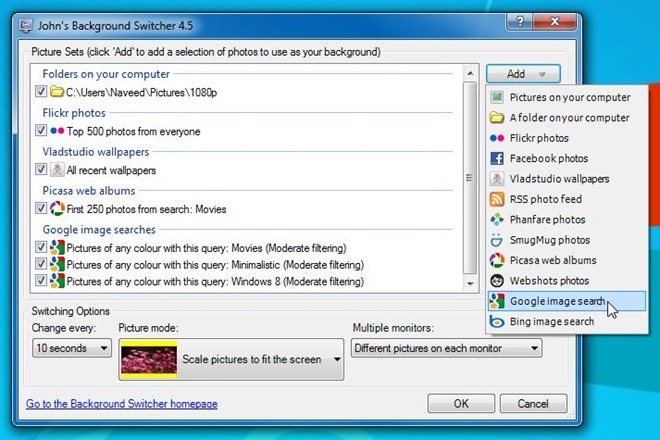
Predpokladajme, že chcete pridať obrázky zo služby Obrázky Google, vyberte položku Vyhľadávanie obrázkov Google zo zoznamu sa otvorí malé konfiguračné okno, z ktorého môžete zadať Hľadané výrazy, spolu s Veľkosť obrázka, farba obrázka a úroveň Filtrovanie dospelých. Kliknutím na ikonu OK Tlačidlo uloží zdroj do zoznamu.
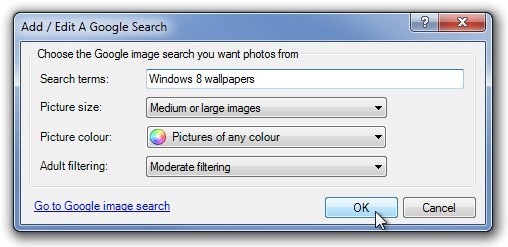
V prípade, že chcete, aby aplikácia chytila súkromnú kolekciu obrázkov, napríklad z programu Picasa alebo Facebook, musíte aplikácii povoliť prístup k obrázkom. cvaknutie Povoliť v hlavnom rozhraní aplikácie a na ľavom paneli vyberte službu zdieľania fotografií, ktorú chcete autorizovať. Na udelenie prístupu budete musieť zadať svoj e-mail a heslo.
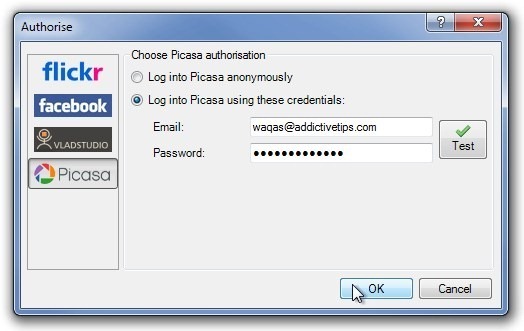
Kliknutím pravým tlačidlom myši na jeho ikonu na paneli úloh môžete vybrať rôzne možnosti z kontextovej ponuky. To vám umožní skočiť na Ďalšie pozadie alebo Predchádzajúce pozadie, prekresľovanie a jasný existujúce pozadie. Ak sa vám nepáči aktuálna tapeta, kliknite na ikonu Už sa nikdy nezobrazovať a vybratá tapeta sa znova nezobrazí. Ďalej môžete kliknúť Uložiť obrázok ako (uložiť aktuálnu tapetu), Zobraziť aktuálny obrázok a Zobraziť predchádzajúci obrázok (na zobrazenie súvisiaceho obrázka vo webovom prehliadači), Prehliadač obrázkov s vyrovnávacou pamäťou, Poslať do (ak chcete zdieľať obrázok na Twitteri alebo poslať ako e-mail) a Pauza zastaviť prepínanie pozadia.
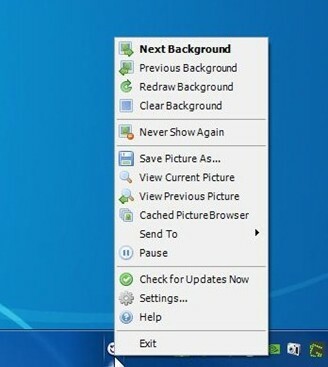
klikanie viac v hlavnom rozhraní aplikácie otvorí konfiguračnú konzolu. Táto konzola obsahuje množstvo nastavení a možností, ktoré sú rozdelené na Všeobecné, Pokročilé, Montáže, Manipulácia s obrázkami, Zdroje obrázkov, Bez kreslených zón, Prepínanie, Nikdy nezobrazené, Webové pripojenie a Import / Export profily. Pokročilé V tejto časti môžete prepínať rôzne parametre týkajúce sa správania pri prepínaní pozadia.
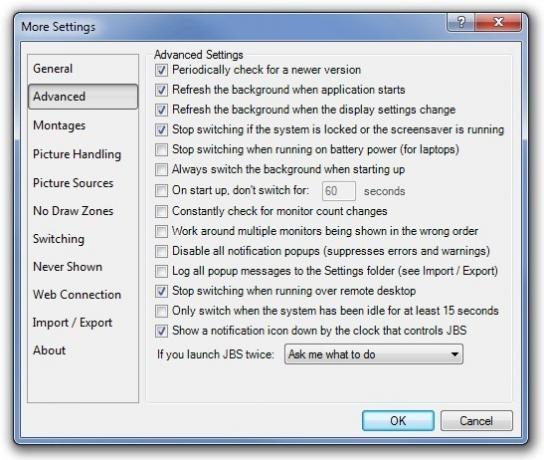
Ak používate montáž na pozadí, môžete nakonfigurovať jej nastavenia fotomontáže ako napríklad upraviť veľkosť pixla Mozaika miniatúr a momentka, ako aj medzeru medzi snímkami. Medzi ďalšie nastavenia patrí povolenie titulkov alebo titulov na Polaroidoch a pohľadniciach, špecifikovanie správania na pozadí a efekt na pozadí.
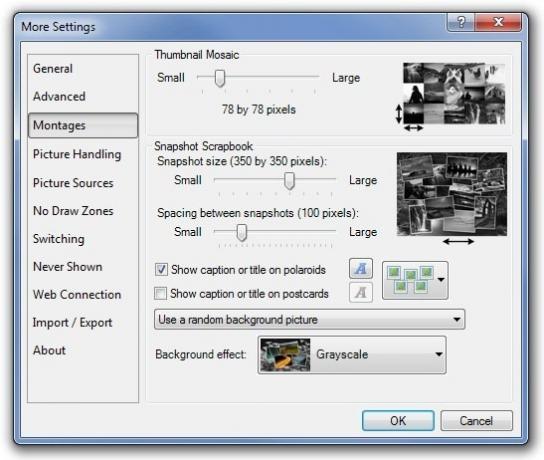
Ďalej môžete naskočiť Manipulácia s obrázkami V tejto časti môžete nastaviť minimálnu veľkosť pozadia v pixeloch, aplikovať niektoré efektné efekty (odtieňoch sivej, sépiu, zjemniť farby a desaturovať) a upraviť ukladanie fotografií do pamäte cache.
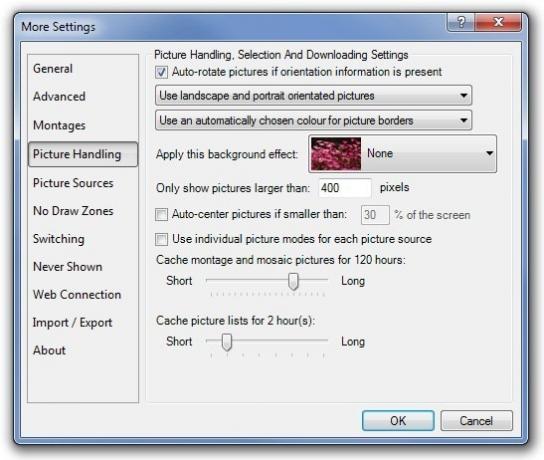
Pros
- Schopnosť zachytiť obrázky z obľúbených webových stránok na zdieľanie fotografií.
- Zahŕňa množstvo konfigurácií na prispôsobenie pozadia.
- Ľahký, ticho sedí v systémovej lište.
- Podporuje prekrytia efektov, ktoré môžete použiť na tapety na pozadí.
- Podpora viacerých monitorov.
- Filtrujte výsledky vyhľadávania podľa toho, čo potrebujete.
- Obrázok mozaiky a snímka možnosť.
Zápory
- Niektoré obrázky nezodpovedajú natívnemu rozlíšeniu monitora
Konečné rozhodnutie
Celkovo je John's Background Switcher komplexný nástroj na tapetu pracovnej plochy, ktorý vám umožní ľahko prechádzajte cez svoju miestnu a online zbierku obrázkov. O rozhraní sa samozrejme veľa nehovorí, napriek tomu so všetkými zahrnutými funkciami ani nie je veľa sťažností a môže ľahko nahradiť integrované prispôsobenie pracovnej plochy systému Windows utility.
Aplikácia funguje na Windows XP, Windows Vista, Windows 7 a Windows 8. Podporované sú 32-bitové aj 64-bitové verzie OS.
Stiahnite si John's Background Switcher
Vyhľadanie
Posledné Príspevky
Ako vyriešiť problém s pripojením Wi-Fi v systéme Windows 10
Nedávna aktualizácia systému Windows 10 spôsobila niektorým používa...
Kombinujte viac obrázkov do súboru PDF s aplikáciou Photoshop CS5
V predchádzajúcich verziách Photoshopu bolo kombinovanie obrázkov d...
Grindstone: Pokročilý nástroj na správu času a produktivitu
brus je komplexná aplikácia na meranie produktivity, ktorá obsahuje...



